Interfaccia Core
L’interfaccia grafica del dispositivo - IFM SoftPhone Core - è stata completamente rinnovata al fine di semplificare l’accesso alle funzioni disponibili e ridurre i tempi di apprendimento.

La finestra principale dell’applicazione è divisa in tre moduli compatti e coerenti:
- Il tastierino numerico
- Il display
- Il pannello delle funzioni avanzate.

Il tastierino numerico
Il modulo riproduce una tastiera telefonica e il numero che si desidera chiamare può essere composto in due modi:
- col cursore del mouse
- attraverso la tastiera collegata al personal computer.
E' possibile utilizzare il tastierino numerico della tastiera del personal computer, in questo caso occorre selezionare nella scheda Preferences della finestra Settings di IFM SoftPhone l’opzione Use numeric keypad as phone keypad. In questo modo i valori digitati nel tastierino numerico della tastiera sono inviati direttamente a IFM SoftPhone.
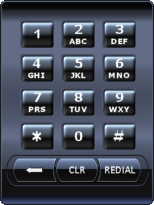
Nella parte inferiore del tastierino numerico sono presenti tre pulsanti funzione:
- Delete: permette la rimozione dell’ultimo numero immesso
- CLR: cancella tutti i numeri digitati
- Redial: richiama l’ultimo numero di telefono digitato.
Il display
Il display è stato concepito per mostrare diverse informazioni.
La parte centrale è riservata al numero da chiamare, o quello con il quale si è in conversazione.
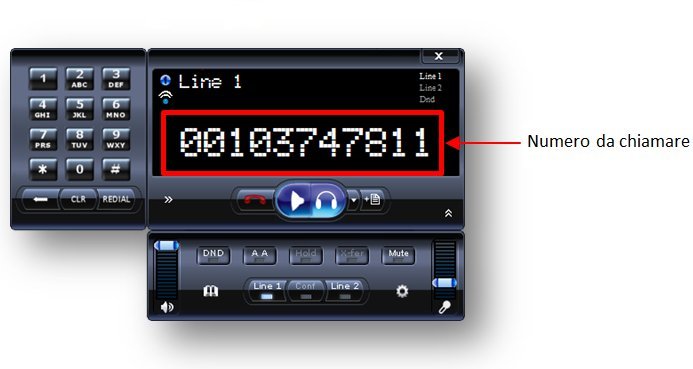
La parte superiore del display è riservata alla visualizzazione dello stato corrente.

ll dispositivo prevede i seguenti stati:
| Stato | Descrizione |
| Registered | Indica che IFM SoftPhone è correttamente connesso al registrar server. Tra le parentesi appare il numero di interno con cui IFM SoftPhone è registrato al registrar server. |
| Serverless Mode | Il dispositivo è attivo, ma non è registrato ad un registrar server. In questo stato è impossibile ricevere telefonate. |
| Line | Il testo appare solo quando si compone un numero di telefono, e indica la linea utilizzata (vedere figura sopra). |
| Calling | Il dispositivo sta effettuando una chiamata. |
| Connected | Il dispositivo è in conversazione. |
| Connection refused | Lo stato indica che è impossibile stabilire una connessione con il numero chiamato, perchè occupato o non raggiungibile. |
| Ringing | Segnala l’arrivo di una chiamata in ingresso; il numero è mostrato sul display. |
Nella parte sinistra del display sono disponibili alcune icone in grado di fornire ulteriori informazioni:
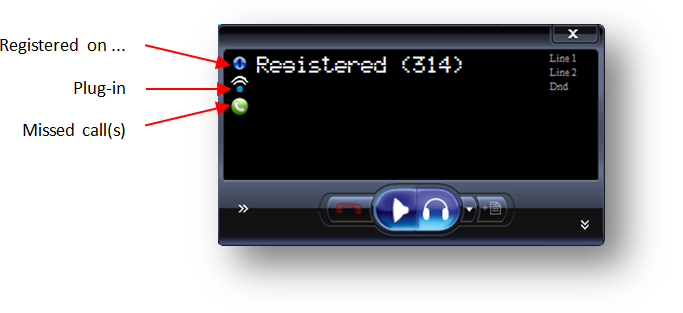
| Icona | Descrizione |
| Registered on | Nome del registrar server al quale il dispositivo è connesso e registrato. |
| Plug-in | Elenco dei plug-in attivi. |
| Missed call(s) | Numero di chiamate perse. |
Nella parte destra sono presenti le seguenti informazioni (in bianco se la funzione è attiva, in grigio se disattiva).
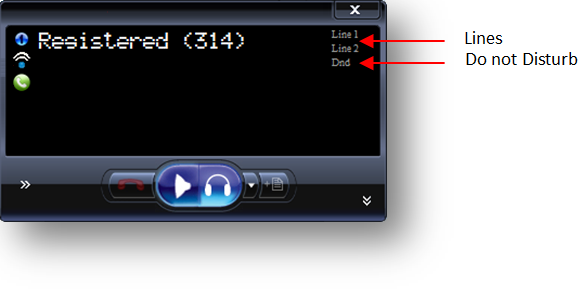
| Info | Descrizione |
| Line 1 | Chiamata (in ingresso o in uscita) è attiva sulla linea 1. |
| Line 2 | Chiamata (in ingresso d in uscita) è attiva sulla linea 2. |
| Dnd | Segnala che l'opzione Do not disturb è attiva. |
Per maggiori informazioni sulle linee e sull’opzione Do not disturb, fare riferimento alla sezione Pannello dei controllo avanzati.
Nella parte inferiore del display sono collocati i pulsanti che permettono di gestire la chiamata.
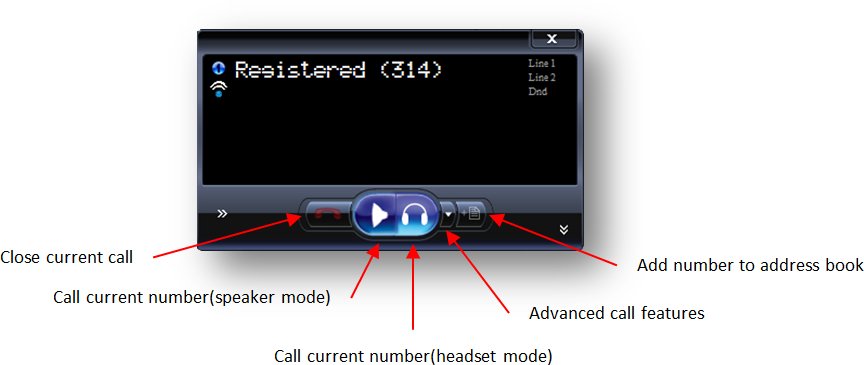
| Pulsante | Descrizione |
| Close current call | Termina la chiamata in corso. |
| Call current number (speaker mode) | Attiva la chiamata, in ingresso o in uscita, usando il dispositivo indicato nell’area Speaker mode della scheda Devices della finestra Settings. Per maggiori informazioni fare riferimento alla sezione Devices. |
| Call current number (headset mode) | Attiva la chiamata, in ingresso o in uscita, usando il dispositivo indicato nell’area Headset mode della scheda Devices della finestra Settings. Per maggiori informazioni fare riferimento alla sezione Devices. |
| Advanced call features | Effettua una videochiamata. |
| Add number to address book | Permette di registrare nella rubrica di IFM SoftPhone il numero visualizzato nel display. Se è attivo il plugin di Microsoft Outlook, il contatto può essere inserito nella rubrica di quest’ultimo. Per maggiori informazioni fare riferimento alla sezione Address Book. |
Il pannello dei controlli avanzati
La figura seguente mostra i controlli avanzati.
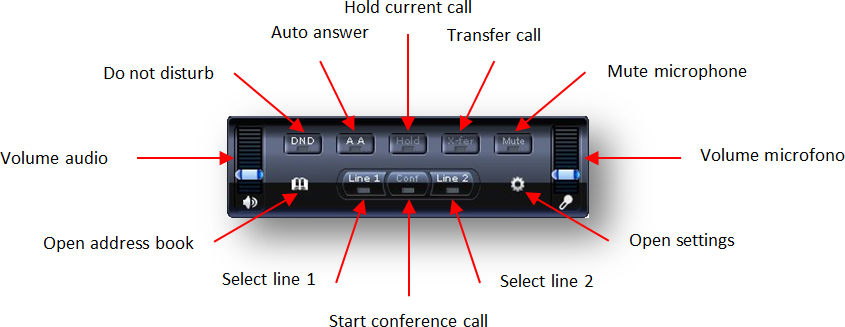
| Controllo | Descrizione |
| Volume audio | Permette la regolazione del volume delle cuffie o degli speaker. |
| DND (do not disturb) | Attiva l’opzione Do not disturb; il dispositivo non può più ricevere chiamate. |
| AA (auto answer) | Consente di impostare l'auto-risposta verso tutte le chiamate in ingresso. Il tempo che deve trascorrere tra l’arrivo della chiamata e la risposta può essere definito nella scheda Preferences della finestra Settings. |
| Hold (hold current call) | Pone la chiamata in attesa. Questa può essere ripresa selezionando lo stesso pulsante. |
| X-fer (transfer call) | Attiva il trasferimento di chiamata. Per maggiori informazioni fare riferimento alla sezione Trasferire la chiamata in corso. |
| Mute (mute microphone) | Interrompe l’audio del microfono. |
| Volume microfono | Permette di regolare il volume del microfono. |
| Open settings | Visualizza la finestra delle impostazioni. Per maggiori informazioni fare riferimento alla sezione Settings. |
| Line 2 (select line 2) | Rende attiva la linea 2. Le chiamate in ingresso normalmente vengono veicolate dalla linea 1, ma se questa risulta occupata, allora viene impegnata la linea 2: il tasto permette di porre in attesa la chiamata sulla linea 1 e di rispondere a quella in attesa sulla linea 2. |
| Conf (start conference call) | Attiva la conference call. Per maggiori informazioni fare riferimento alla sezione Effettuare una conference call. |
| Line 1 (select line 1) | Rende attiva la linea 1. Normalmente le chiamate in ingresso vengono veicolate da questa linea, tuttavia in alcune circostanze la chiamata corrente potrebbe essere smistata sulla linea 2. Di conseguenza il tasto permette di porre in attesa la chiamata attiva sulla linea 2 per rispondere a quella in attesa sulla linea 1. |
| Open address book | Apre la finestra della rubrica. Per maggiori informazioni fare riferimento alla sezione Address Book. |
Le videochiamate
Oltre alla installazione e configurazione di una webcam sul proprio PC, per abilitare le chiamate video è necessario attivare la funzione secondo le indicazioni descritte nella scheda Devices della finestra Settings. Dopo questo, per avviare una videochiamata occorre premere il pulsante evidenziato nella figura sotto e selezionare la voce Video Call.

Composto il numero e avviata la videochiamata, viene visualizzata la figura seuente che contiene due immagini:
- L'immagine grande contiene l'immagine del chiamato;
- l'immagine piccola contiene la ripresa della webcam del chiamante e proiettata verso il chiamato.
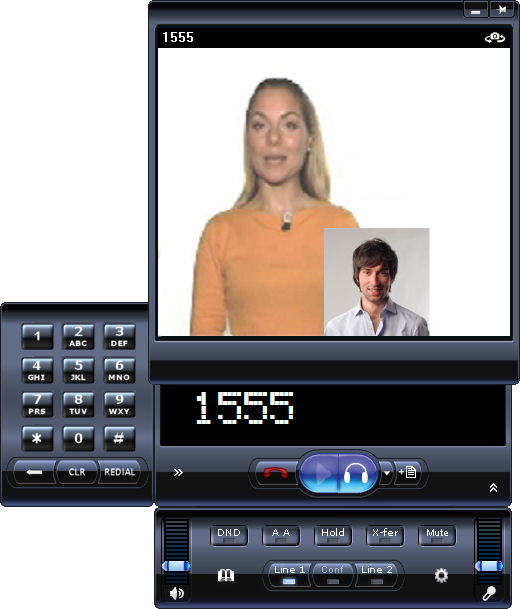
Se nel sistema utilizzato fossero attive due fotocamere (ad esempio un tablet dotato di doppia fotocamera, è possibile passare dall'una all'altra attraverso il pulsante evidenziato in rosso nella figura seguente.


